在日常生活中,手机语音助手的使用已经成为我们不可或缺的一部分,而对于华为手机用户来说,如何将手机语音设置为中文,成为了一个常见的问题。调整语言设置并不复杂,只需要进入手机设置界面,找到语言选项,然后选择中文即可。这样一来用户便可以更加方便地使用语音助手进行各种操作,让手机变得更加智能化和个性化。
华为手机怎么调整语言
步骤如下:
1.首先需要准备一款华为手机,然后打开华为手机。

2.接着找到华为手机自带的设置选项,一般可以在主页面找到。也可以从手机屏幕顶端下滑找到快捷键。
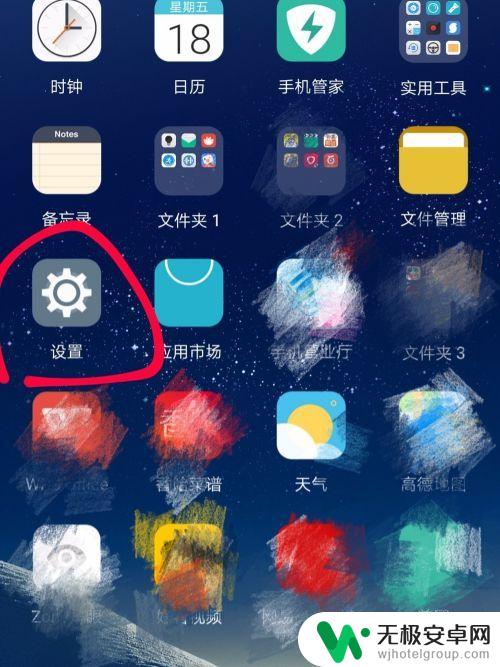
3.打开设置按钮之后可以看到很多设置选项,接着点击最下方的系统设置。
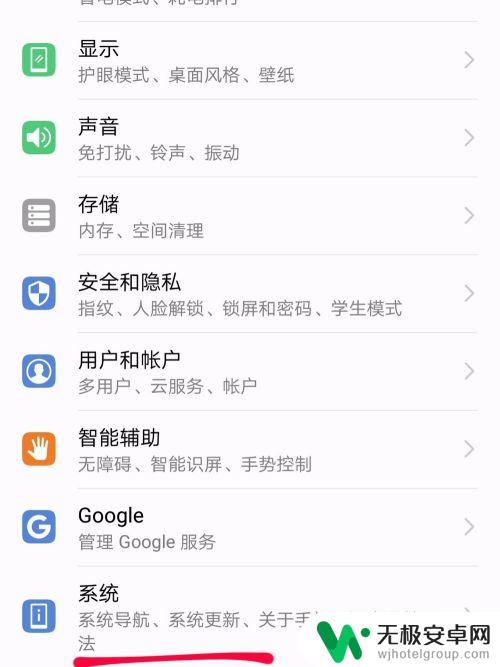
4.进入系统设置页面之后可以看到很多设置选项,找到语言和输入法。点击之后进行设置。
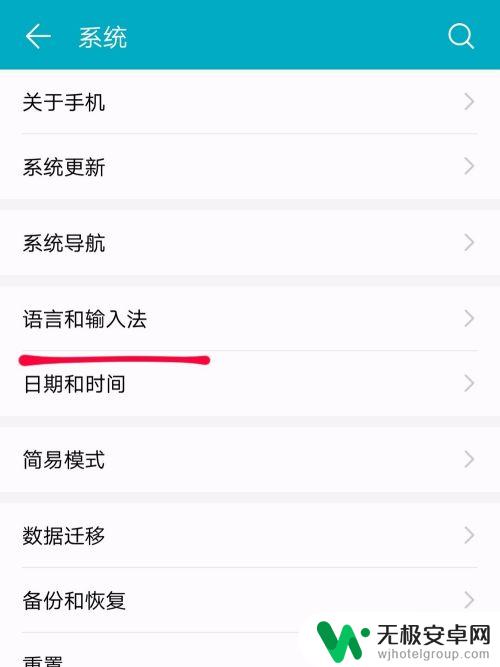
5.在语言和输入法的设置页面可以看到最上方就是语言设置。
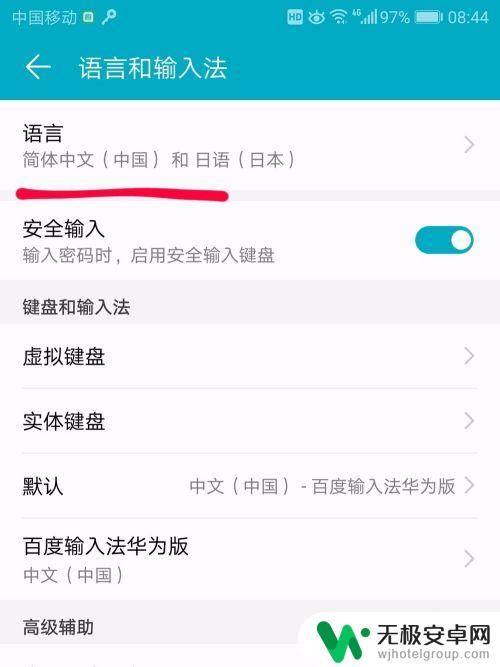
6.点击语言,可以看到手机默认的语言是简体中文,点击添加语言。
7.在添加语言界面可以查找到很多语言,点击想要添加的语言。然后在语言设定界面点击这个语言就可以设置为这个语言了。
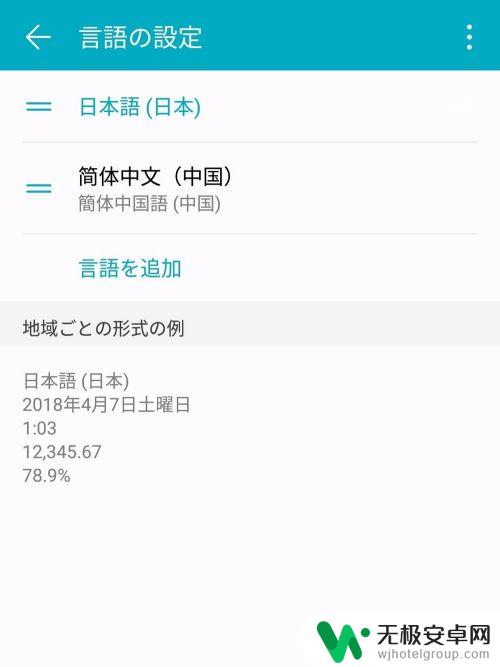
以上就是手机语音如何切换成中文的全部内容,如果有不明白的用户,可以按照小编的方法进行操作,希望能够对大家有所帮助。










